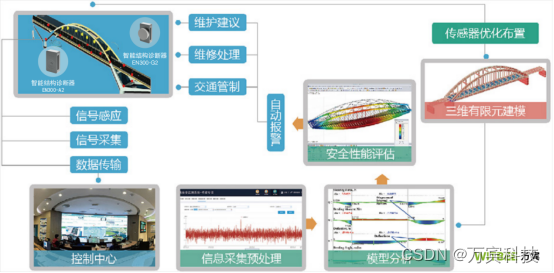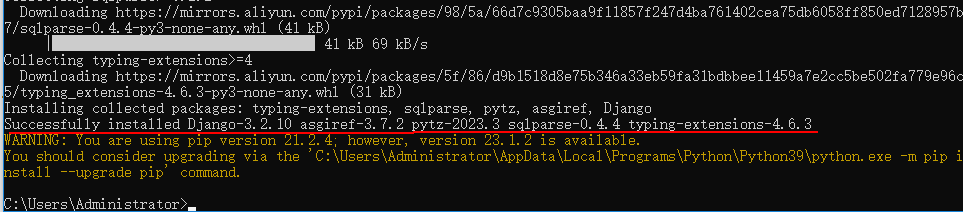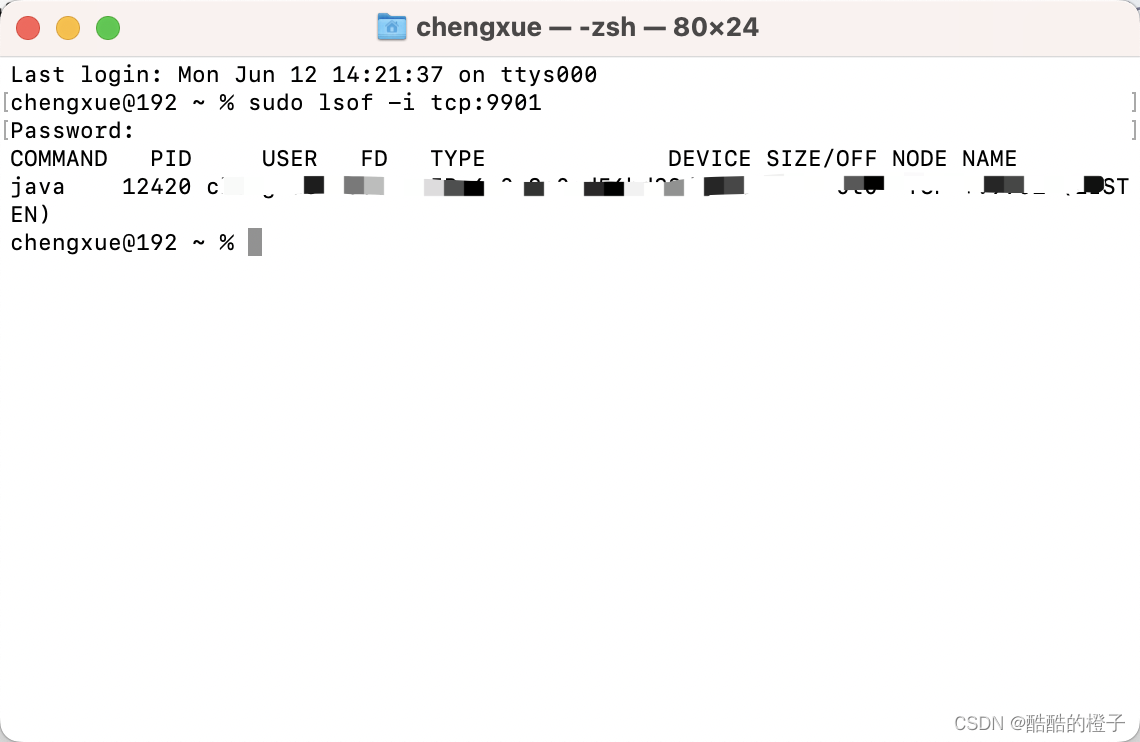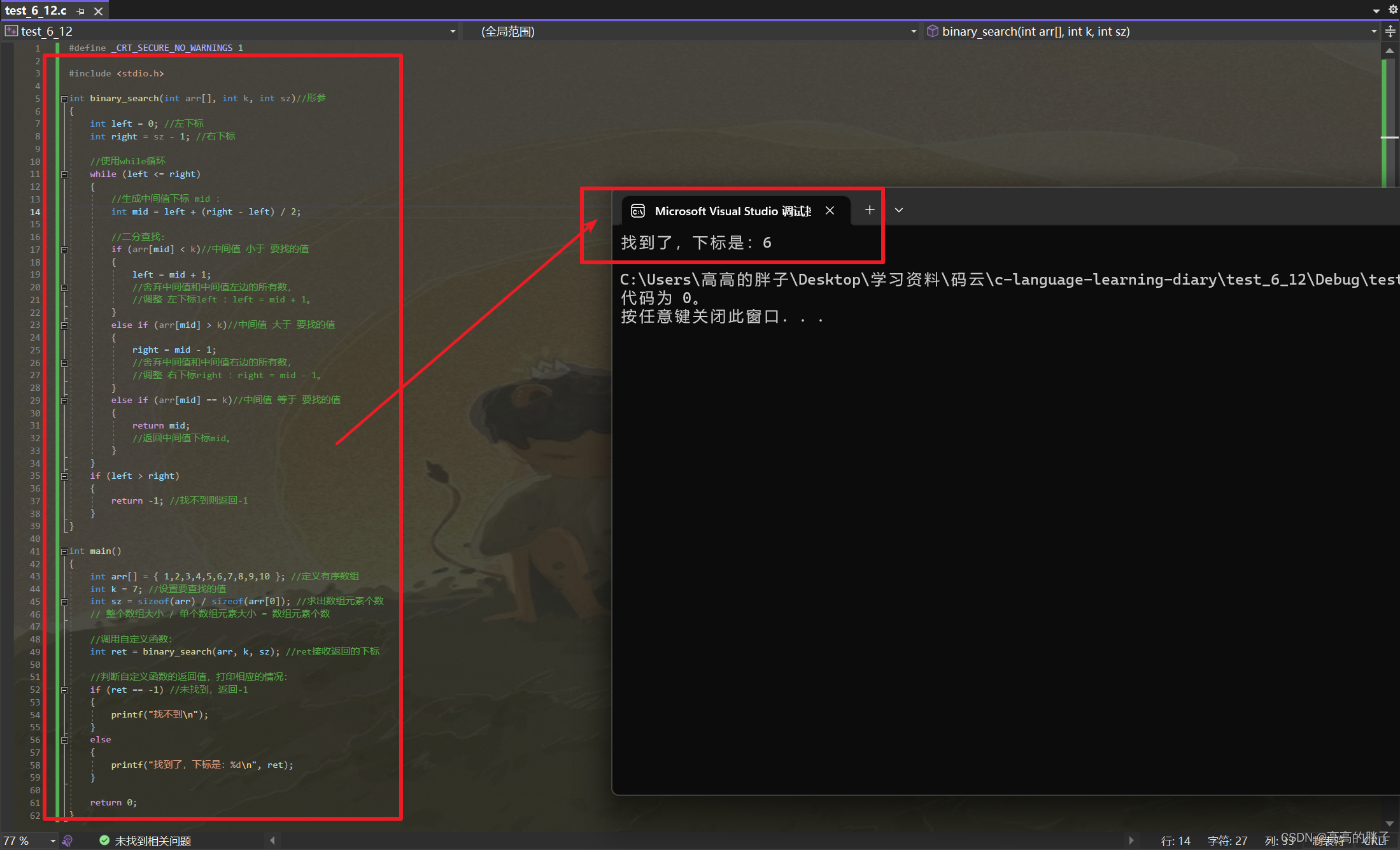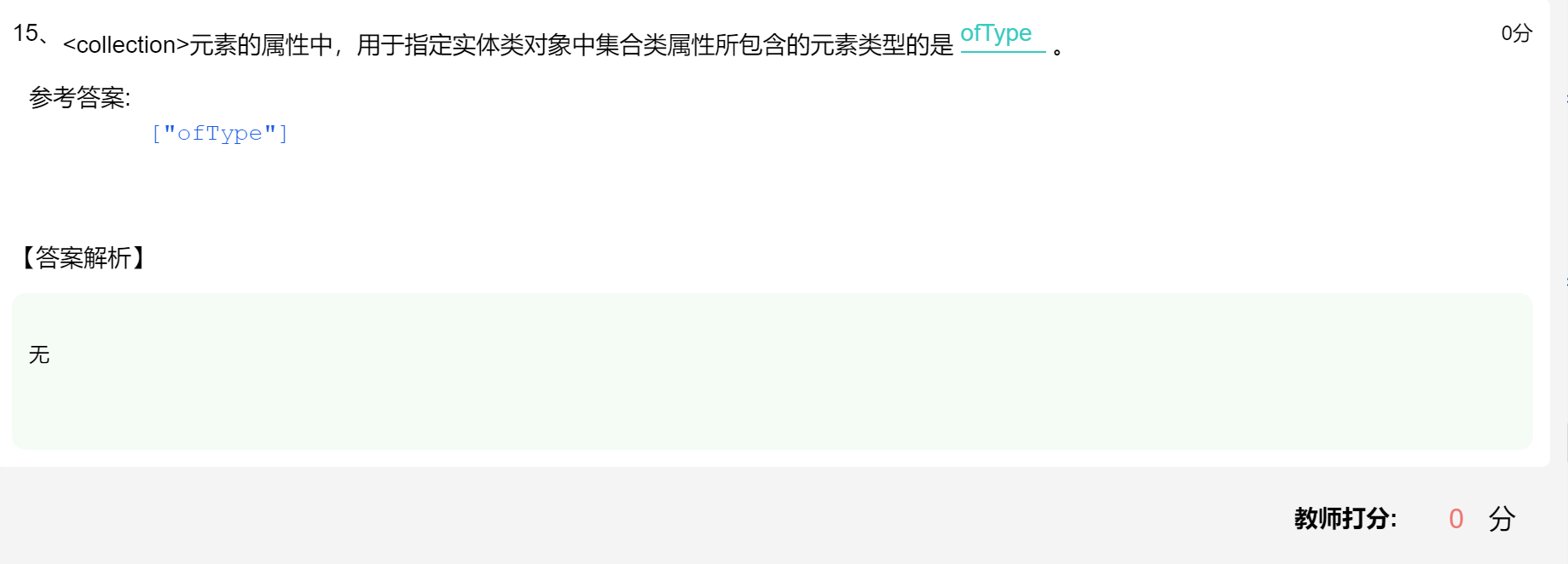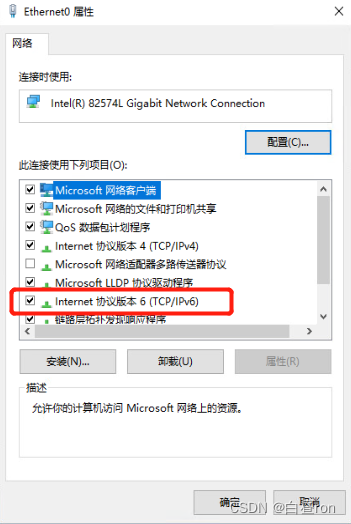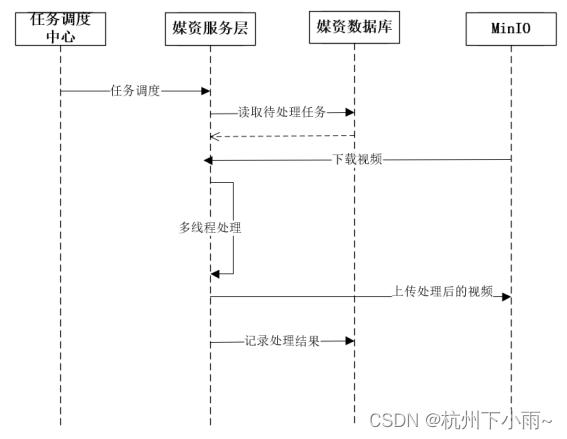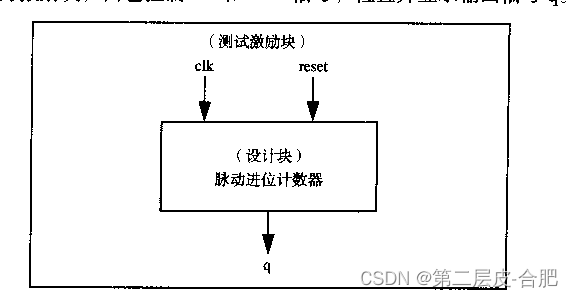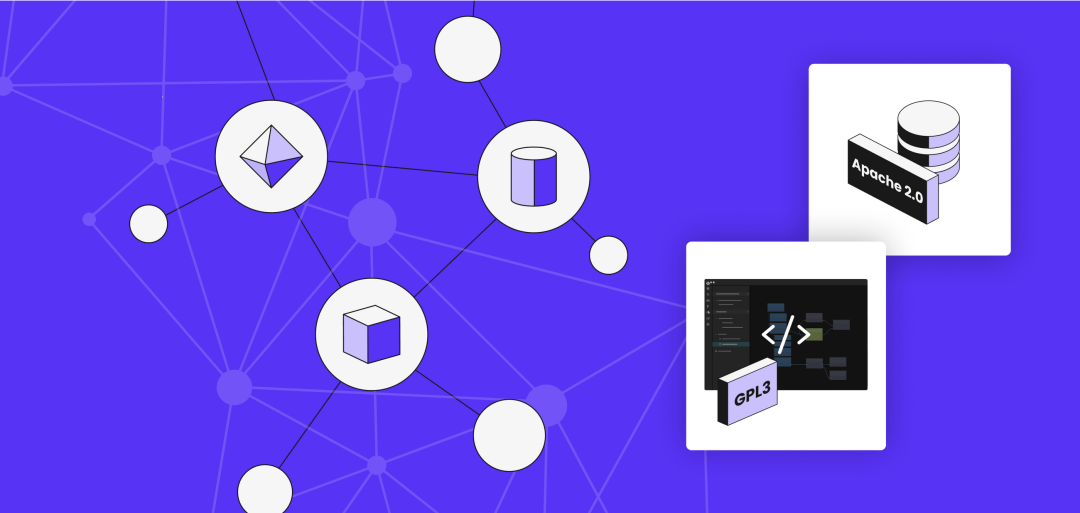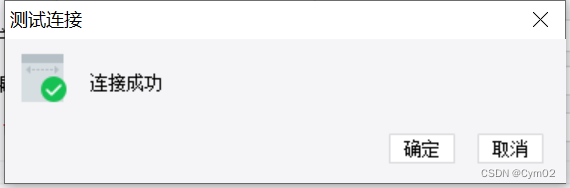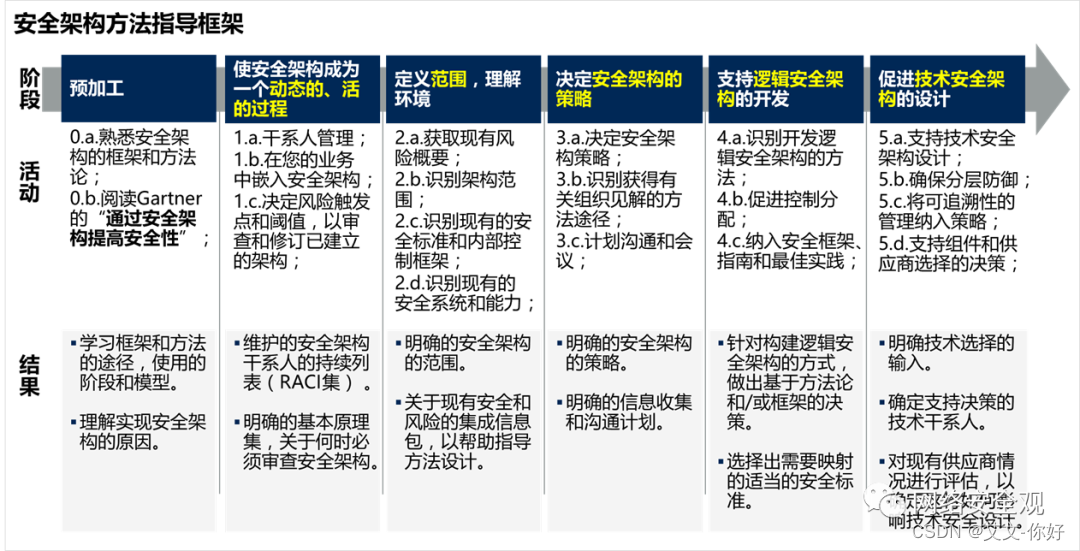当我们构建界面时,经常需要在Compose中使用Row布局来水平排列多个组件。Row提供了一种方便的方式来管理和定位子组件,使它们按照我们期望的方式呈现。
在Compose中,Row可以接受多个子组件作为参数,并根据指定的布局规则进行排列。下面我们来探讨一些有趣的用法和技巧,让您更好地理解和使用Row布局。
-
水平排列:
Row的默认行为是水平排列子组件。只需将子组件作为参数传递给Row即可,它们将按照从左到右的顺序进行排列。 -
垂直对齐:使用
verticalAlignment属性可以控制子组件在垂直方向上的对齐方式。您可以选择Top、Center或Bottom来使子组件在垂直方向上顶部对齐、居中对齐或底部对齐。 -
间距和填充:通过使用
Modifier.padding属性可以为Row和子组件添加间距和填充。您可以在padding中指定上、下、左、右的数值,或者使用Modifier.padding(horizontal = x.dp, vertical = y.dp)指定水平和垂直方向上的间距。 -
权重:在某些情况下,您可能希望子组件在
Row中占据不同的空间比例。使用Modifier.weight属性可以实现这一点。例如,如果要将两个子组件平均分配空间,可以将它们的weight设置为相等的值。 -
可滚动:如果子组件的宽度超过了可用空间,可以将
Row放置在ScrollableRow中,以便水平滚动子组件。
以上是一些基本的用法和技巧,您可以根据需要进行调整和扩展。通过使用Row,您可以创建出各种灵活和多样的水平排列布局。
在使用Row时,请记住保持代码的可读性和组件的合理结构,使布局代码清晰易懂。同时,使用适当的布局属性和修饰符来实现所需的效果。
这只是Row布局的一小部分,还有很多其他功能和用法等待您去发现和尝试。希望这篇简短的博客能够为您提供一些启示,并帮助您更好地使用Row布局来构建出美观和灵活的界面。
案例1:简单的水平排列
@Preview
@Composable
fun rowDemo1(){
Row(modifier =Modifier.fillMaxWidth(), horizontalArrangement = Arrangement.Center){
Text("text1")
Text("text2")
Text("text3")
Text("text4")
Text("text5")
}
}

案例2:带有权重的水平排列
@Preview
@Composable
fun rowDemo2(){
Row(modifier = Modifier.fillMaxWidth()){
Text(text = "Left Item",
modifier = Modifier.weight(1f)
)
Text(text = "Right Item",
modifier = Modifier.weight(2f))
}
}
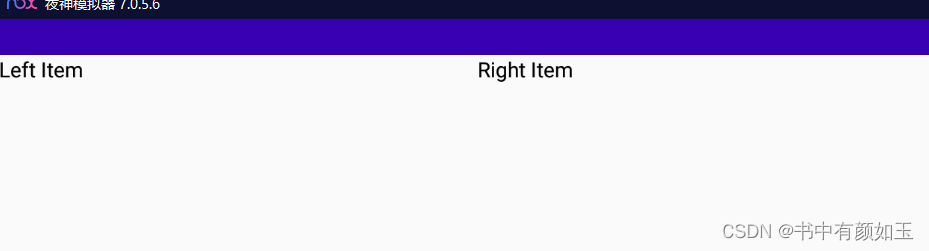
案例3:水平滚动的可变子组件
@Preview
@Composable
fun rowDemo4(){
ScrollableTabRow(selectedTabIndex = 0, modifier = Modifier.fillMaxWidth()) {
Row(){
repeat(100){
Spacer(modifier=Modifier.width(10.dp))
Text(text = "Item $it", fontSize = 100.sp)
}
}
}
}
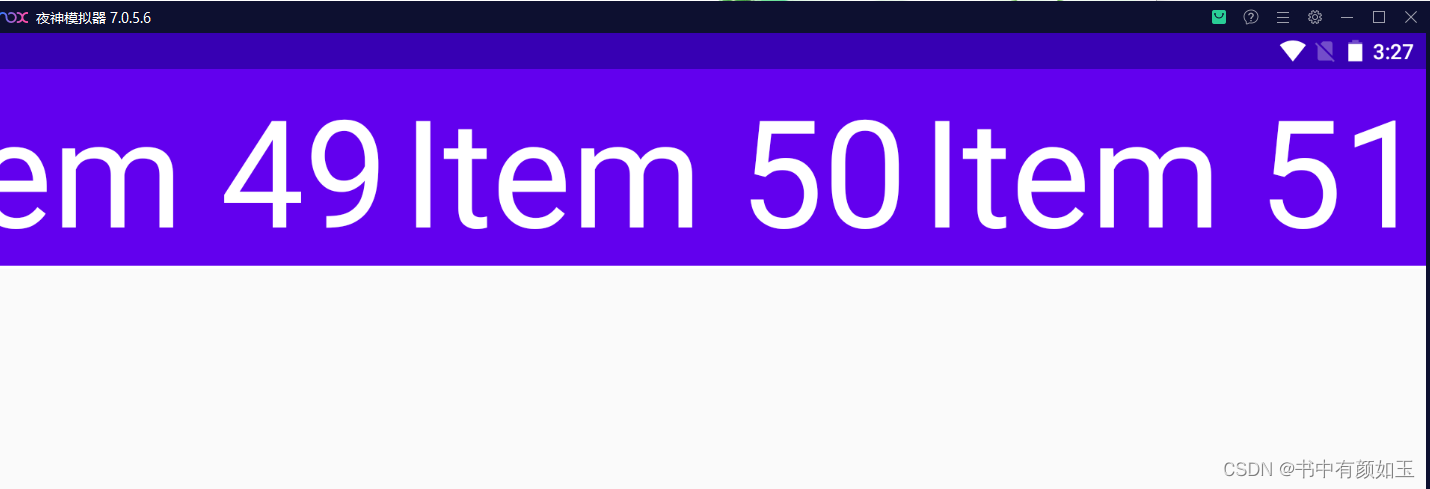
就写这些入门案例。